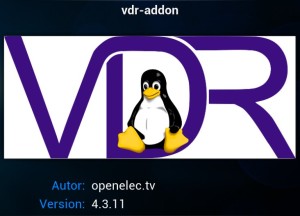 In den letzten beiden Artikeln hatte ich Tvheadend als PVR-Software (Personal Video Recorder) für Kodi vorgestellt. Heute geht es um ein Alternativprodukt dazu mit dem Namen VDR (Video Disk Recorder). Wie Tvheadend erweitert VDR die Fähigkeiten von Kodi um die Aspekte Live-TV und digitaler Videorecorder. In diesem Artikel werde ich wieder die drei Kodi-Distributionen OpenELEC, XBian und OSMC betrachten und beschreiben, ob und wie sich VDR darin installieren lässt.
In den letzten beiden Artikeln hatte ich Tvheadend als PVR-Software (Personal Video Recorder) für Kodi vorgestellt. Heute geht es um ein Alternativprodukt dazu mit dem Namen VDR (Video Disk Recorder). Wie Tvheadend erweitert VDR die Fähigkeiten von Kodi um die Aspekte Live-TV und digitaler Videorecorder. In diesem Artikel werde ich wieder die drei Kodi-Distributionen OpenELEC, XBian und OSMC betrachten und beschreiben, ob und wie sich VDR darin installieren lässt.
Ebenso wie Tvheadend ist VDR ein Softwarepaket, das eigenständig ohne Kodi existieren kann und mit einer eigenen Bedieneroberfläche ausgestattet ist. Im Zusammenspiel mit Kodi wird von VDR lediglich der Backendteil (Server) verwendet, da die Bedienoberfläche (Frontend) ja Kodi selbst darstellt. Damit der VDR-Backend mit dem Kodi-Frontend sprechen kann, verfügt VDR über zwei unterschiedliche Technologien:
- VNSI ist wohl die ältere Variante, der Backend-Frontend Kommunikationsschnittstelle und
- XVDR eine etwas neuere Alternative dazu.
Wir werden bei der Auswahl der entsprechenden PVR-Addons in Kodi wieder auf diesen Punkt zu sprechen kommen.
Links zu VDR: Projekt-Homepage, Dokumentation, Supportforum.
Installation von VDR unter OpenELEC
OpenELEC bringt sowohl einen VDR-Backend, als auch beide Varianten (VNSI und XVDR) des Frontends in Form von Addons mit, so dass die Installation komplett mit der Fernbedienung am Fernseher erfolgen kann. Die Installation gliedert sich dabei in drei Schritte:
- Installation des VDR-Backends (Server)
- Aktivierung des Frontend-Addons (PVR-Client)
- Freischaltung von Live-TV und Sendersuchlauf
Die nachfolgenden Installationen beziehen sich auf folgende Programmversionen:
- OpenELEC Version 5.0.8
- VDR Version 2.2.0
- VDR Backend Addon Version 4.3.11
- VDR VNSI Addon Version 1.9.25
- VDR XVDR Addon Version 0.9.8
VDR-Backend-Installation
Der VDR Server ist bei OpenELEC als Addon verfügbar, so dass wir direkt aus Kodi heraus installieren können. Dazu gehen wir im Hauptmenü auf Optionen – Einstellungen – Addons und dort ganz oben auf Aktualisierungen suchen. Sobald der Suchlauf abgeschlossen ist (letzter Aktualisierungszeitpunkt wird angezeigt), finden wir den VDR-Server unter Weitere Addons, OpenELEC Mediacenter OS Add-ons, Dienste, vdr-addon.
Hier klicken wir zuerst auf Installieren und sehen dann, wie das Addon heruntergeladen wird. Danach gehen wir erneut auf vdr-addon und dort auf Konfigurieren. Im Reiter DVB aktivieren wir den Punkt Wait for frontend initialisation. Das dient der Stabilität, indem VDR auf die DVB-Karte wartet.
Im Reiter VDR können wir den Ablageort für Aufnahmen verändern, zum Beispiel wenn wir auf eine externe Festplatte aufnehmen wollen.
Und im Reiter Plugins wählen wir im obersten Auswahlpunkt, ob wir vnsiserver oder xvdr als Kommunikationsmethode zum Frontend verwenden wollen. Dazu weiter unten mehr. Bei der Frontend-Installation müssen wir später darauf achten, auch den passenden PVR-Client zu verwenden.
Weitere Einstellungen sind für den Anfang noch nicht nötig, so dass wir mit OK speichern.
Aktivierung des Frontend-Addons (PVR-Client)
Nun wenden wir uns der Clientkomponente zu und gehen im Hauptmenü wieder auf Optionen – Einstellungen – Addons. Hier gibt es einen Menüpunkt Deaktivierte Addons und darunter bekommen wir eine längere Liste von deaktivierten PVR-Clients. Je nachdem, ob wir uns bei der Serverinstallation für VNSI oder XVDR entschieden haben, wählen wir nun den entsprechenden VDR Client.
Im Fall von XVDR gehen wir auf Konfigurieren und markieren unter VDR den Punkt Video startet mit I-Frame (Raspberry Pi) und konfigurieren die Einstellungen im Reiter Timeshift. Für VNSI braucht es hier keine weiteren Einstellungen.
Danach dürfen wir nicht vergessen das Addon noch zu aktivieren.
Freischaltung von Live-TV und Sendersuchlauf
Nachdem die Addons für den VDR-Server und für einen Client jetzt aktiv sind, können wir nun Live TV einschalten. Dazu gehen wir im Hauptmenü auf Optionen – Einstellungen und dann auf den Punkt Live TV.
Unter Allgemein können wir ganz oben Aktivieren anklicken.
Die Kanalsuche erfolgt bei VDR im Unterschied zu Tvheadend nicht über eine eigene Webschnittstelle, sondern innerhalb von Kodi unter Optionen – Einstellungen – Live TV. allerdings für XVDR und VNSI auf unterschiedliche Art und Weise. Schauen wir uns zuerst XVDR an: Hier können wir unter Allgemein den Punkt Kanalsuche nutzen, der ein kleines Untermenü öffnet. Wir überprüfen die Voreinstellungen und klicken auf Start.
Der Suchvorgang dauert ein paar Minuten. Während dessen informiert ein kleines Statusfenster rechts unten über den Fortschritt und die Anzahl der gefundenen Kanäle.
VNSI geht bei der Sendersuche einen anderen Weg und blendet unter Optionen – Einstellungen – Live TV – Clientspezifisch- Clientspezifische Einstellungen rechts die original VDR-Bedieneroberfläche ein.
Die können wir nicht vollständig nutzen, was unter Kodi auch gar nicht nötig ist Die Kanalsuche unter Menüpunkt 5 Channel Scan funktioniert allerdings. Wir prüfen die Vorauswahlen und starten den Scan mit der roten Taste (oder auf einer PC-Tastatur mit F1).
Der Vorgang dauert einige Minuten, den Fortschritt bekommen wir im Fenster angezeigt. Nach Fertigstellung können wir den Menüpunkt 2 Channels noch nutzen, um gegebenenfalls Kanäle zu entfernen oder umzusortieren.
Bleibt noch übrig Timeshift zu aktivieren. Das funktioniert ebenfalls in den Clientspezifischen Einstellungen im Untermenü Setup. Hier stellen wir den Timeshift-Modus auf FILE.
Damit ist Live TV aktiv, dem elektronischen Programmguide (EPG) müssen wir allerdings noch ein wenig Zeit geben, bis die Daten für alle Sender abgerufen sind.
Ein kleines Problem bleibt. Nachdem der Raspberry Pi keine Echtzeituhr besitzt, erfolgt die Aktualisierung von Datum und Uhrzeit erst sobald das Netzwerk aktiv ist. Speziell bei WLAN ist das relativ spät, so dass Kodi und VDR bereits vorher starten. Das kann dazu führen, dass vorgemerkte Aufnahmen von Fernsehsendungen zur falschen Zeit erfolgen. Abhilfe schafft eine Einstellungsmöglichkeit von OpenELEC, die bewirkt, dass Kodi erst gestartet wird, sobald das Netzwerk aktiv ist. Falls das nötig sein sollte, und bei mir ist das eindeutig der Fall, finden wir diese Einstellung unter Optionen – OpenELEC – Netzwerk unter den Erweiterten Netzwerkeinstellungen. Hier aktivieren wir den Punkt Vor dem Start von Kodi auf das Netzwerk warten und setzen die Maximale Wartezeit auf 30 Sekunden hoch.
Sollten Probleme auftauchen, so dass zum Beispiel der Menüpunkt TV im Hauptmenü nicht angezeigt wird, so hilft es oft, den Raspberry einmal durchzubooten und die vorgenommenen Einstellungen zu überprüfen.
Wie für Tvheadend gilt auch für VDR: Für den Fall, dass beim Live Fernsehen nur der Ton zu hören, aber kein Bild zu sehen ist, müssen wir Einstellungen an der MPEG2 Dekodiermethode vornehmen. Dieses Thema beleuchte ich in einem eigenen Artikel näher.
VNSI oder XVDR
Wie bereits erwähnt, bringt OpenELEC beide Verbindungsvarianten zwischen VDR-Front- und Backend mit: VNSI und XVDR. Ich habe auch die Installation und Konfiguration von beiden PVR-Addons oben beschrieben. Beide kann man gerne ausprobieren, letztendlich muss sich jeder für eine Variante entscheiden. Und meine Entscheidung möchte ich hier nicht vorenthalten.
Für XVDR spricht, dass es ohne Schnickschnack daher kommt und sogar die Sendersuche komplett in Kodi integriert wurde. Das finde ich ein zukunftsweisendes Konzept. Trotzdem habe ich mich schließlich für VNSI entschieden und das sind meine Gründe:
- Mit XVDR ist es mir nicht gelungen, unerwünschte Sender (den ganzen Multithek Internet Kram) zu entfernen. Zumindest nicht ohne in den Konfigurationsdateien zu pfuschen.
- XVDR kommt mir subjektiv eine Spur instabiler vor als VNSI, ohne dass ich das konkret benennen könnte.
- XVDR kann Timeshift, aber VNSI kann richtig geiles Timeshift. Das muss ich kurz erklären. Bei Tvheadend (zumindest bis Version 3.9) beschränkt sich Timeshift beim Fernsehen auf das Drücken der Pausetaste und ein späteres Fortsetzen der Wiedergabe. Vor- und Rückspulen ist nicht. Mit VDR in der XVDR-Variante kann ich beim Fernsehen die Aufnahme starten und dann Pausieren, Fortsetzen, Vor- und Rückspulen. Und mit VNSI funktioniert das alles jederzeit auch ohne erst die Aufnahme zu starten.
Installation von VDR unter XBian und OSMC
Leider Fehlanzeige!
XBian und OSMC bringen zwar beide einen VNSI-PVR-Client mit, aber keinen Server. Damit kommen die beiden Kodi-Distributionen nur in Frage für jemanden, der den VDR-Backend auf einem separaten Computer betreiben will.
Meine Versuche irgendwo im Internet VDR-Paketquellen für den ARM-Prozessor (Raspberry Pi) zu finden, waren leider nicht erfolgreich. Das (in XBian) voreingestellte Debian-Repository liefert zwar ein altes VDR (Version1.7.28) aus, aber spätestens beim VNSI-Server ist Feierabend. Schade!
Web-Oberfläche für VDR
Bei Tvheadend haben wir gesehen, dass die Konfiguration über eine Web-Oberfläche erfolgt, die später dann auch zum Planen und Durchführen von Fernsehaufnahmen dienen kann. Bei VDR brauchen wir zwar keinen Web-Zugang für die Konfiguration – die erfolgt ja komplett in Kodi – gleichwohl gibt es aber einen. Wohlgemerkt, das ist optional für diejenigen, die gerne von einem anderen PC aus Aufnahmen planen wollen.
Um den Webserver nachzuinstallieren, müssen wir in VDR ein paar Plugins aktivieren. Dazu gehen wir vom Kodi Hauptmenü aus auf Optionen – Einstellungen – Addons – Aktivierte Addons – Dienste – vdr-addon und dort auf Konfigurieren. Dann aktivieren wir im Reiter Plugins die folgenden drei Plugins:
- steamdev-server
- live
- epgsearch
Die Einstellungen unter live können wir so belassen. Wir drücken OK und booten den Raspberry durch.
Dann rufen wir an einem anderen Rechner unser VDR im Browser wie folgt auf:
http://Rechner:8008Wobei “Rechner” mit dem Netzwerknamen des Raspberry Pi zu ersetzen ist, also zum Beispiel OpenELEC, oder mit seiner IP-Adresse, zum Beispiel:
http://192.168.0.160:8008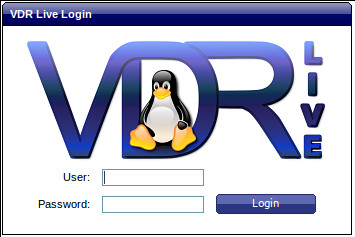 Wichtig ist das angehängte :8008, das ist der Port, auf dem VDR empfängt.
Wichtig ist das angehängte :8008, das ist der Port, auf dem VDR empfängt.
Die Logindaten für die Anmeldung lauten:
User: admin
Password: live
Und dann erhalten wir folgende schöne VDR-Oberfläche:
Weitere Artikel in dieser Kategorie:
- Raspberry Media Center – Teil 1: Vorgeschichte, Idee und Anforderungen
- Raspberry Media Center – Teil 2: Hardware Raspberry Pi 2
- Raspberry Media Center – Teil 3: Hardware Zubehör
- Raspberry Media Center – Teil 4: Softwareübersicht
- Raspberry Media Center – Teil 5: Erste Überraschungen und Enttäuschungen
- Raspberry Media Center – Teil 6: OpenELEC
- Raspberry Media Center – Teil 7: XBian
- Raspberry Media Center – Teil 8: OSMC
- Raspberry Media Center – Teil 9: Tvheadend
- Raspberry Media Center – Teil 10: Tvheadend – Alternative Installation
- Raspberry Media Center – Teil 12: Software Vergleich
- Raspberry Media Center – Teil 13: FTP Server
- Raspberry Media Center – Teil 14: Datenübertragung
- Raspberry Media Center – Teil 15: MPEG-2 Lizenz Schlüssel
- Raspberry Media Center – Teil 16: Stromversorgung
- Raspberry Media Center – Teil 17: Übertakten
- Raspberry Media Center – Teil 18: CPU-Kühlung
- Raspberry Media Center – Teil 19: Datensicherung
- Raspberry Media Center – Teil 20: Kodi Weboberfläche
- Raspberry Media Center – Teil 21: Kodi Android Apps
- Raspberry Media Center – Teil 22: Raspberry und Kodi Mythen
- Raspberry Media Center – Teil 23: SSH und einige nützliche Linux Befehle
- Raspberry Media Center – Teil 24: Was kostet der Spaß?
- Raspberry Media Center – Teil 25: Kodi 15 Isengard
- Raspberry Media Center – Teil 26: Update OSMC mit Kodi 16
- Raspberry Media Center – Teil 27: LibreELEC 8 mit Kodi 17 Krypton
- Raspberry Media Center – Teil 28: SSH-Zugang absichern
- Raspberry Media Center – Teil 29: Zattoo und weitere DVB-T Alternativen



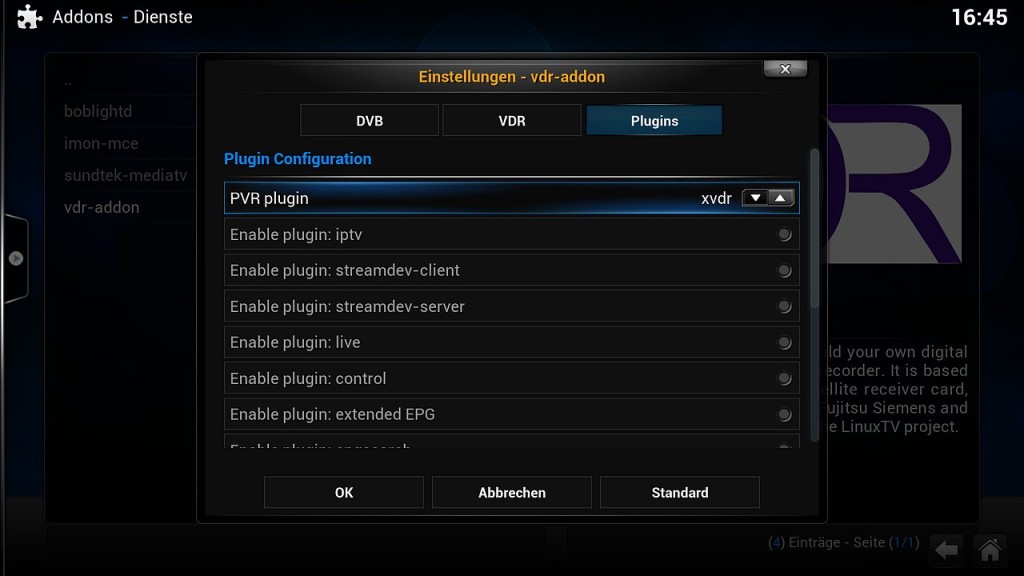
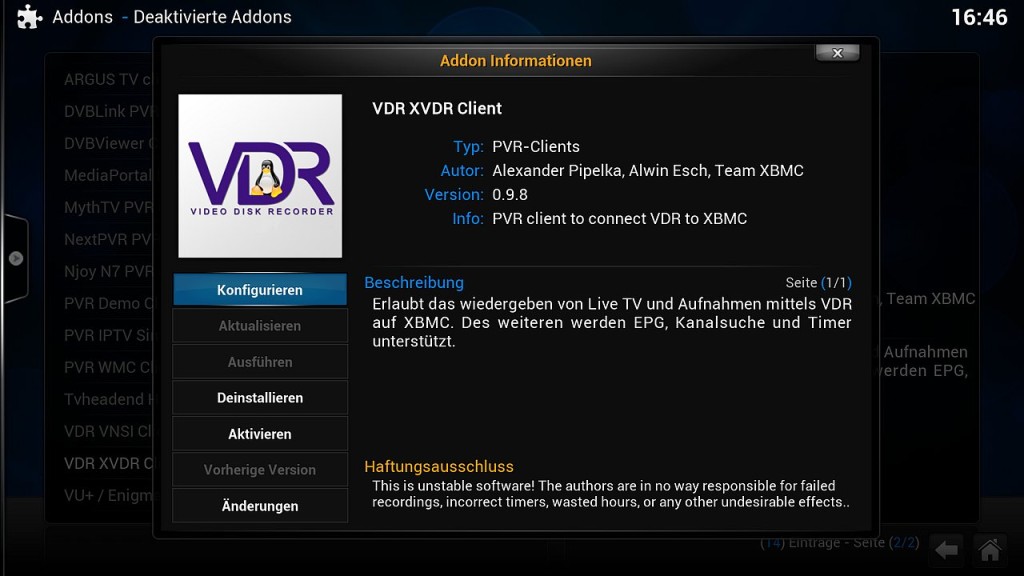





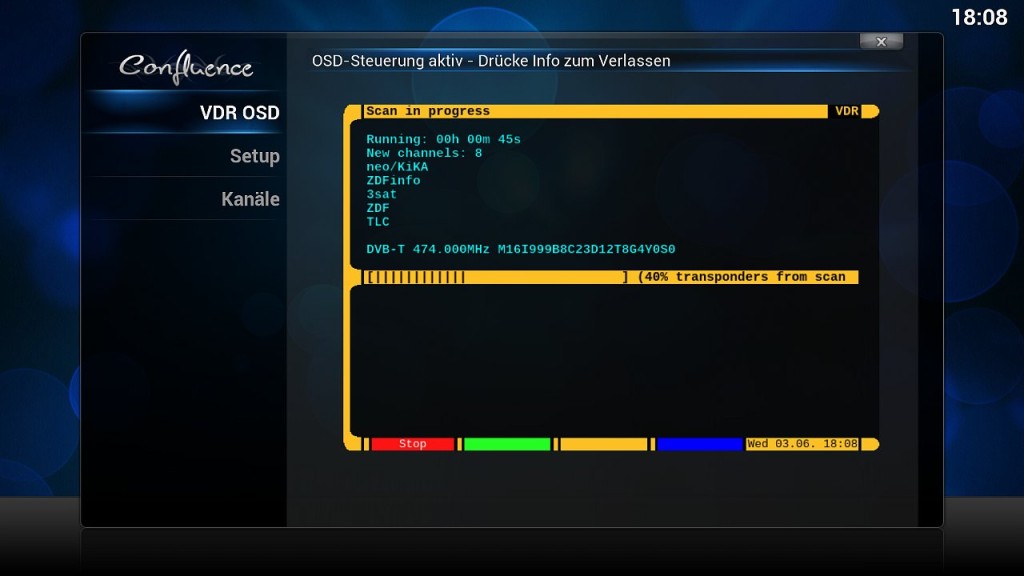
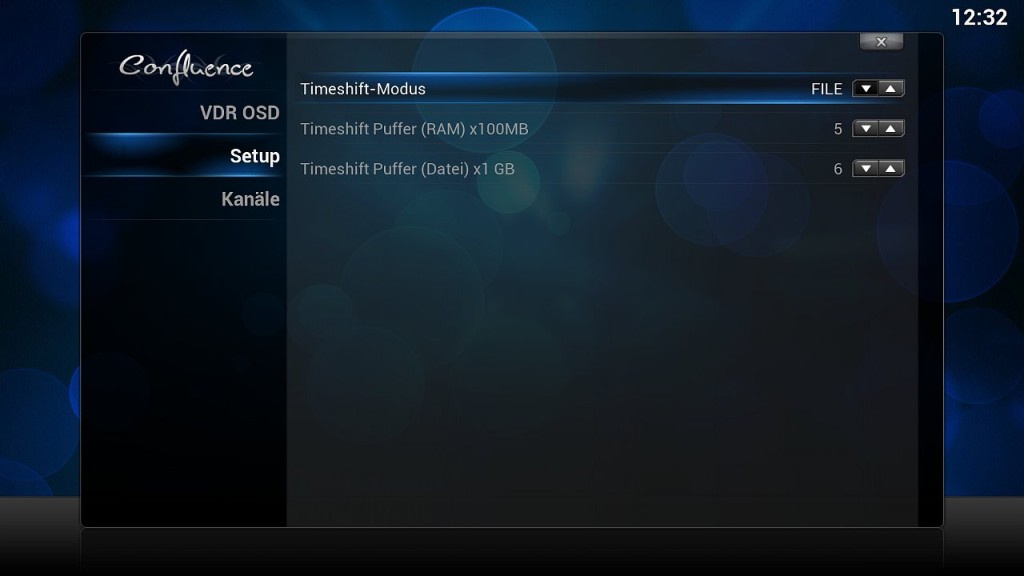

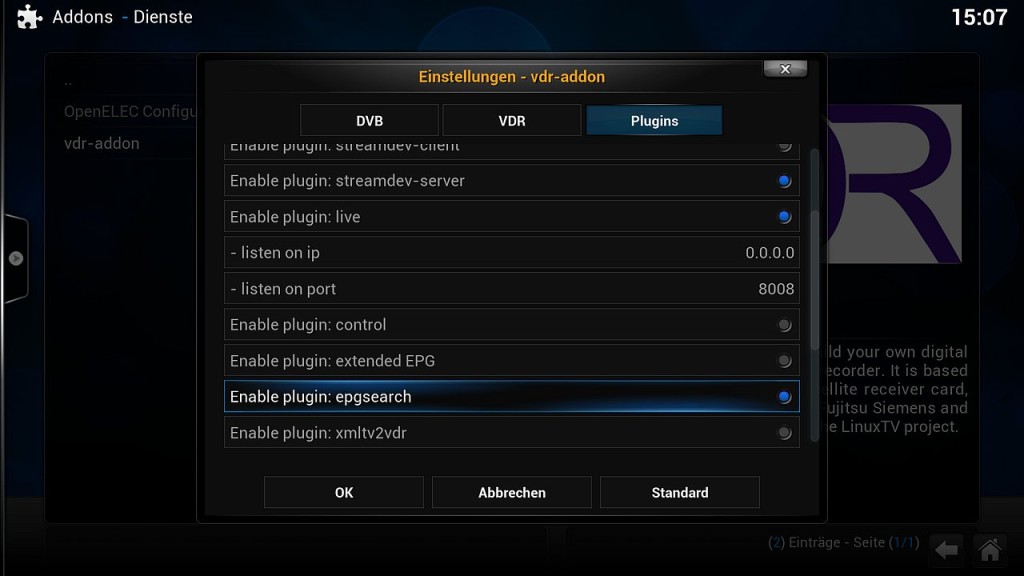

Vielen dank für das super tutorial! Hat mir geholfen!
Das freut mich, Alex.
Hallo Helmut.
Danke fuer das tutorial. Ich habe allerdings noch eine Frage. Ist es moeglich das xvdr client plugin zu verwenden in openelec und auf ein bereits bestehenden vdr server zuzugreifen also ohne vdr backend zu installieren?
Wuerde mich freuen eine Antwordt zu bekommen.
Mit freundlichen gruss, AO.
Das geht selbstverständlich, Du installierst einfach nur das XVDR-Frontend-Addon und stellst dort als Server Deinen vorhandenen VDR-Server ein.
Hi inzwischen gibt es sehr wohl für den RASPPI angepasste VDR-Distributionen mit Quellen – zu finden auf der VDR-Seite im WIKI.
Grüße
Frank
Danke Frank,
hast Du dazu einen Link? Das sehe ich mir gerne an.
Danke für die tolle Anleitung. Ich habe nur eine Frage jetzt. Momentan nutze ich r-pi nur für Music hören und mal Serien gucken. Parallel dazu habe ich noch eine Sat-Schüssel und einen Receiver. Von dem Receiver würde ich mich gerne trennen und alles übe r-pi laufen lassen. Leider weiß ich es nicht welche Hardware ich benötige um den Signal an r-pi zu übertragen. Für die Hilfe wäre ich sehr dankbar.
Dafür brauchst Du einen DVB-S Empfänger (S für Sat.) mit USB-Anschluss.
Könntest du mir einen empfehlen?
Da muss ich leider passen, ich habe selber kein Sat-TV und deshalb nie so einen Empfänger ausprobiert. Google doch mal „DVB-S und Raspberry“ oder schau bei Amazon in den Produktbewertungen nach Verträglichkeit mit RasPis.
Okay. Aber trotzdem Danke.
Zuerst mal vielen herzlichen Dank für diese tolle Beschreibung. Was ich nicht begriffen habe ist, kann ich meinen Eye TV Stick von Elgato, den ich momentan an meinen Mac betreibe, auch für den Raspberry PI 2 benützen?
Zeigt mir das Programm: Tvheadend ob dieser Stick funktioniert?
Ich habe schon alles parat, den Raspberry PI 2, mit der Kodi installation, fehlt nur noch der Stick. Wollte, ehrlich gesagt, nicht noch Geld für einen DVB C Stick ausgeben.
Wenn Sie mir antworten würden, wäre ich Ihnen sehr dankbar.
Mfg Walter
Hallo Walter, ich kann natürlich kaum Auskunft zu jedem möglichen Stick geben, aber ich habe ein paar Quellen für Dich. Schau mal bei:
http://elinux.org/RPi_VerifiedPeripherals#USB_TV_Tuners_and_DVB_devices und
http://wiki.openelec.tv/index.php/Supported_TV_Tuners
ob Du dort Deinen Tuner findest. Eine gute Quelle sind auch Amazon Produktbewertungen, da schreibt oft mal jemand, ob er ein Teil unter Linux oder sogar mit dem Raspberry verwendet.
Wenn Du alle Teile bereits hast, kannst Du den Stick anstecken und schauen, ob Tvheadend ihn erkennt. Falls nicht hilft das Kommando „dmesg“ oft weiter.
Viel Erfolg
Ich lese hier oft das Stichwort DVB. Ist es auch möglich, einen Kabelanschluss zu verwenden?
Beste Grüße, Stephan
Ja klar Stephan – wenn Du digitales Kabel meinst, dann bräuchtest Du einen DVB-C Stick (C für cable).
Hallo Helmut,
erstmal großes Lob für deinen Superblog. Äußerst informativ und absolut nachvollziehbar geschrieben.
Ich habe allerdings ein kleines Problem bei der Einrichtung des VDR-Backends: in der Konfiguration erscheint bei mir das PVR Plugin nicht. Hab ich eventuell vergessen vorher etwas zu installieren?
Hintergrund ist der, dass ich zurzeit das TVHeadend laufen habe, dort aber (vor allem bei HD-Sendern) Probleme habe: starke Klötzchenbildung und der Ton leiert häufig. Daher wollte ich gerne mal das VDR-Backend ausprobieren.
Falls du da einen Tipp für mich hättest wäre ich wirklich sehr dankbar.
Du schreibst leider nicht, welche Software Du überhaupt einsetzt. Für OpenELEC 5.0.8 hab ich das ja oben beschrieben. Für OpenELEC 6 schau hier.
Oh ja, sorry. Ich benutze tatsächlich OpenELEC 6. Dann werde ich das gleich mal ausprobieren, habe ja noch Hoffnung, dass VDR eventuell meine Probleme löst.
Seltsam, wenn ich den VNSI Client aktiviere, und danach Live TV aktiviere versuche zu aktivieren, sagt mir KODI er bräuchte einen aktivierten Client. Tatsächlich ist der VNSI-Client dann wieder deaktiviert. Ich kann ihn dann zwar wieder aktivieren, komme aber nicht auf die clientspezifischen Einstellungen (passiert éinfach gar nichts).
Die Meldung, dass KODI mindestens einen aktivierten PVR Client benötigt erhalte ich auch nach einem Reboot, selbst wenn ich ihn vorher definitiv aktiviert hatte.
Hast eventuell eine Idee, was da jetzt noch schiefgelaufen sein könnte?
Sorry, sollte natürlich heißen „Hast DU eventuell…“.
So, habe es jetzt unter OpenELEC 6 zum laufen bekommen, folgender Post hat die Lösung gebracht, dort beschrieben für 5.95, funktioniert aber auch genauso unter 6:
https://github.com/OpenELEC/OpenELEC.tv/issues/4351#issuecomment-145901660
1. Install openelec 5.95.5 and start it
2. install vdr backend. it installs then the other two vdr things.
3. Enable TV in settings and enable (again) the vnsi client.
4. Try to open OSD – it wont work.
5. Disable TV
6. reboot system
7. Go to VDR backend and inside its configuration go on the right to load the defaults. then press ok.
8. Now go to VNSI client (Important: its still enabled from before reboot) and open configuration. press ok
9. Enable TV
10. Go to OSD settings.
Leider ist das für mich nur Teilerfolg, die Ruckler habe ich trotzdem noch. Liegt also augenscheinlich nicht am TVHeadend.
Ich weiß, das gehört eigentlich nicht hier hin, aber vielleicht hast du ja trotzdem noch den einen oder anderen Tipp für mich, was ich noch probieren könnte. Ich nutze einen Rapsberry 2 mit OpenELEC 6 und einem PCTV TripleStick 292e (läuft unter Windows ohne Probleme).
Prima, dass Du VDR zum Laufen gebracht hast. Bei mir hatte das keine Probleme gemacht. Was die Ruckler bei HD-Video angeht, so hast Du ja sicher den MPEG-2 Codec gekauft und aktiviert. Damit müsste der RasPi 2 auf jeden Fall genügend Power für HD-Videos haben. Du könntest mal googeln, ob Du für Deinen Stick eine aktuellere Firmware im Netz findest.
Hallo Helmut,
ich verfolge sehr interessiert die Beschreibungen hier! Mich beschäftigt die Frage ob es auch möglich ist über Internet Live TV zu schauen via TV Headend? DVB-T Empfang ist hier an meinem Wohnort leider nicht so gut, kaum ein Signal vorhanden. Irgendwie liegen wir hier in einem absoluten Funkloch!
Ich habe im Augenblick allerdings nur den Raspi B+, einen 7″ Touch von Pollin „LS7 T“ und noch einiges an Hardware, sowie einen FM Radio Empfänger für die IO Pins (I2C) des Raspi. Eigentlich sollte das Ganze mal ein CAR PC werden (RASPICAR-Forum)! Was allerdings daraus wird, steht noch in den Sternen! Einen Raspi 2 oder 3 werde ich mir über kurz oder lang zulegen!
Gruß
Klaus
Internet Live TV per Tvheadend, das würde mich auch interessieren. Ich hab das allerdings noch nicht hinbekommen. Tvheadend kann zwar IP-Streams, aber das scheint wohl eher für Web-Cams geeignet zu sein.
Hallo Helmut,
vielen Dank für die Antwort, dann begnüg ich mich vorerst halt mit den Mediatheken der verschiedenen bekannten Sender, sind ja halt auch sehr informativ!
Gruß
Klaus
Ja, super Tutorial, super Beschreibung! Hat mir auch sehr weitergeholfen einen Über- und Einblick zu bekommen. IPTV und TVHeadend? Hab hier eine interessante Anleitung dazu gefunden: http://www.wetekforums.com/v/index.php?p=/discussion/comment/3049/#Comment_3049
Damit ist es mir gelungen, immerhin einige der Streams einzutragen und zum Laufen zu bringen, die hier angegeben werden https://wiki.ubuntuusers.de/Internet-TV/Stationen/ (z.B. arte, 3SAT, ZDFInfo, BR, BRalpha, SWR). Woran liegt das denn technisch gesehen, dass manche gehen, andere nicht?
Hallo Helmut,
erst mal Danke für diese wirklich super guten Tutorials, wie man sich sein System aufsetzen kann. Wenn man anfängt, sich mit dem Thema zu beschäftigen, geht man ganz schön unter, bei den vielen Punkten, die zu beachten sind. Gerade im Zusdammenspiel VDR / Kodi wären ein paar Use Cases als Entscheidungshilfe gut. Was braucht man, wenn man z.B.
Live-TV aufzeichnen und gleichzeitig einen anderen Live-TV-Film sehen will ?
VDR hat ja eine Videoschnitt-Funktion für Werbeblöcke, die aber angeblich nicht genutzt werden kann, wenn man VDR via Streaming (VNSI) in Kodi enbindet. Stimmt das?
Reicht ein Raspi 3 für ein VDR-Backend, wenn man damit nur aufnehmen will?
Viele Grüße
Gernot
Danke für die freundlichen Worte Gernot.
Ein RasPi 3 reicht sicherlich als VDR-Backend. Ansonsten kann ich nur sagen, dass ich VDR sympathisch finde, aber es selber nicht nutze und auch kein Experte dafür bin. Wenn Du Dich aber intensiver mit VDR beschäftigst, dann fühle Dich herzlich eingeladen, Deine Erkenntnisse und Tipps hier in meinem Blog in einem eigenen Artikel zu veröffentlichen. Andere Leser freuen sich sicher darüber.